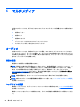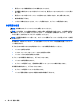User Guide (Windows Embedded)
3. 左側の枠内で、[スリープ解除時のパスワード保護]をタップします。
4. [現在利用可能ではない設定を変更します]をタップします。
5. [パスワードを必要とする(推奨)]をタップします。
注記:ユーザー アカウントを作成したり、現在のユーザー アカウントを変更したりする場合は、
[ユーザー アカウント パスワードの作成または変更]をタップしてから、画面に表示される説明に
沿って操作します。ユーザー アカウント パスワードを作成または変更する必要がない場合は、
手順 6 に進んでください。
6. [変更の保存]をタップします。
バッテリ電源の使用
外部電源に接続されていない場合、タブレットはバッテリ電源で動作します。タブレットのバッテリ
は消耗品です。バッテリ電源での駆動時間は、電源管理の設定、動作しているプログラム、画面の輝
度、タブレットに接続されている外付けデバイス、およびその他の要素によって異なります。タブ
レットを外部電源に接続している間、バッテリは充電されるため、停電した場合でも作業データを守
ることができます。充電済みのバッテリが装着され、外部電源に接続されているタブレットが外部電
源で動作している場合、AC アダプターを取り外すか、または外部電源が切断されると、電源が自動的
にバッテリ電源に切り替わります。
注記:外部電源の接続を外すと、バッテリでの駆動時間を延ばすために自動的に画面の輝度が下がり
ます。詳しくは、
32 ページの外部電源の使用を参照してください。
出荷時に搭載されているバッテリ
[HP バッテリ チェック]は、内部セルが正常に充電されていないときや、バッテリ容量が「ロー バッテ
リ」の状態になったときに、バッテリを交換するようユーザーに通知します。[HP バッテリ チェック]
にバッテリを交換する必要があると表示されている場合は、使用を中止し、バッテリの交換について
HP のサポート窓口にお問い合わせください。
この製品のバッテリは、ユーザー自身で簡単に交換することはできません。バッテリを取り外したり
交換したりすると、保証が適用されない場合があります。バッテリが充電されなくなった場合は、HP
のサポート窓口にお問い合わせください。
バッテリは消耗品です。バッテリが寿命に達した場合、そのバッテリを一般の家庭ごみと一緒に処分
しないでください。コンピューターやタブレットの使用済みのバッテリは、お住まいの地域の地方自
治体の条例または規則に従って、正しく処分してください。
バッテリに関する詳細情報の確認
バッテリ情報にアクセスするには、以下の操作を行います。
1. Windows デスクトップで、タスクバーの右端の通知領域にある[電源メーター]アイコンの上にポ
インターを移動します。
2. [電源メーター] アイコンを右クリックし、必要な電源オプションを選択します。
バッテリ充電残量の表示
▲
Windows デスクトップで、タスクバーの右端の通知領域にある[電源メーター]アイコンをタップ
します。
30
第 7 章 電源の管理